引言
对于mysql的安装,说起来就是一个坑。从昨天一直装到现在,还好皇天不负有心人,终于让我搞出来了!刚开始是用的是mysql-installler-community-5.6.25.0.msi安装包。网上没有教程,试了试没成功,果断放弃。后来从同事那儿拷过来mysql-5.6.24-win32.1432006610。win32的啊!我电脑是win64的,这怎么可以。同事说可以的,他用的就是这个,我只好信了。接下来就是各种查阅资料,各种尝试,一段坎坷的辛酸路啊。具体过程和遇到的错误就不再叙述了。最终我终于醒悟,换成64位的,很顺利地就安装并启动服务了。
成果
好了,不再碎碎念。直接进入正题。先展示一下最终成果。
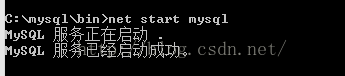
mysql免安装直接配置步骤
为了避免后来的人走上弯路,请参考着我的步骤来,我会很详细地叙述给你。首先,mysql是免安装直接配置就可以的,方便了不少。
配置及压缩包下载
首先,配置,我的电脑是win8,64位操作系统。所以如果你的也是,请下载mysql_5.6.24_winx64压缩包(点击这里进行下载)。由于文件太大,不能上传到csdn,所以,你下载的只是一个种子,然后打开之后再进行一键安装。
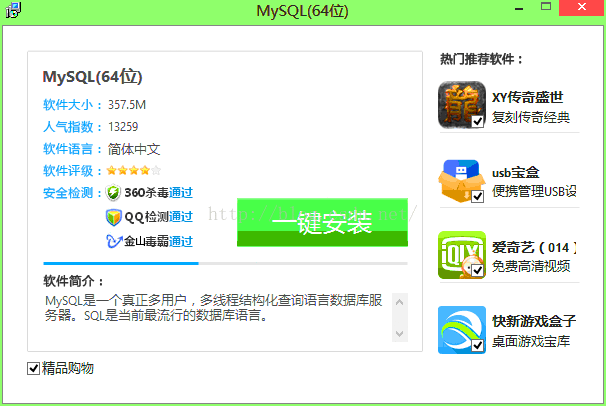
友谊提醒,把上面推荐的软件都去掉啊,要不然你会莫名其妙多出几个软件的。不过如果你需要就另当别论了。
解压压缩包
安装完后会出现一个压缩包。将其接下到自定义目录下,我解压到了"C:\mysql"。这里的mysql名是我改过的。
配置my.ini
打开mysq后,可以看到有my-default.ini这个文件,复制一份,将其改名为my.ini。
将my.ini打开,将以下配置信息全部替换掉原来的内容。
<span style="font-size:18px;">#########################################################
[mysqld]
#绑定IPv4和3306端口
bind-address = 0.0.0.0
port = 3306
# 设置mysql的安装目录,即你解压缩安装包的位置
basedir=C:/mysql
#需要注意到的是这里是斜杠"/" 而不是Windows里面的反斜杠'\"
# 设置mysql数据库的数据的存放目录
datadir=C:/mysql/data
# 允许最大连接数
max_connections=200
#设置字符集为utf8
loose-default-character-set = utf8
#开启查询缓存
explicit_defaults_for_timestamp=true
sql_mode=NO_ENGINE_SUBSTITUTION,STRICT_TRANS_TABLES
[client]
#设置客户端字符集
port=3306
loose-default-character-set = utf8
[WinMySQLadmin]
Server = C:/mysql/bin/mysqld.exe
#########################################################
</span>
添加环境变量
右键我的电脑-属性-高级系统设置-环境变量。
点击系统变量下的新建按钮,输入变量名和变量值。
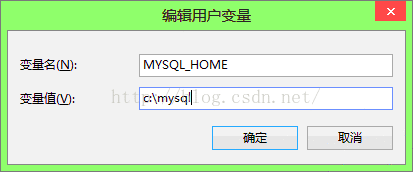
选择系统变量中的Path,点击编辑按钮,在变量值中添加变量值,记得是在后面追加,用;隔开,而不是替换原来的变量值。
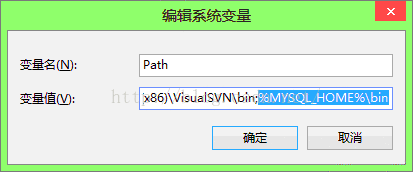
以管理员的身份运行命令提示符,win+R。如果不是,请先提升权限。
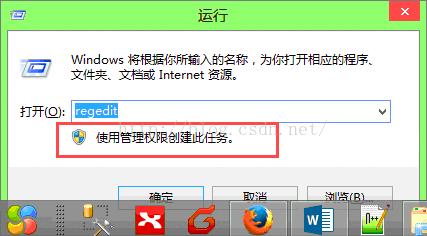
以上标志是以管理员权限运行。
提升权限步骤
win+r调出运行框,然后输入secpol.msc之后回车。接下来的步骤如下所示。
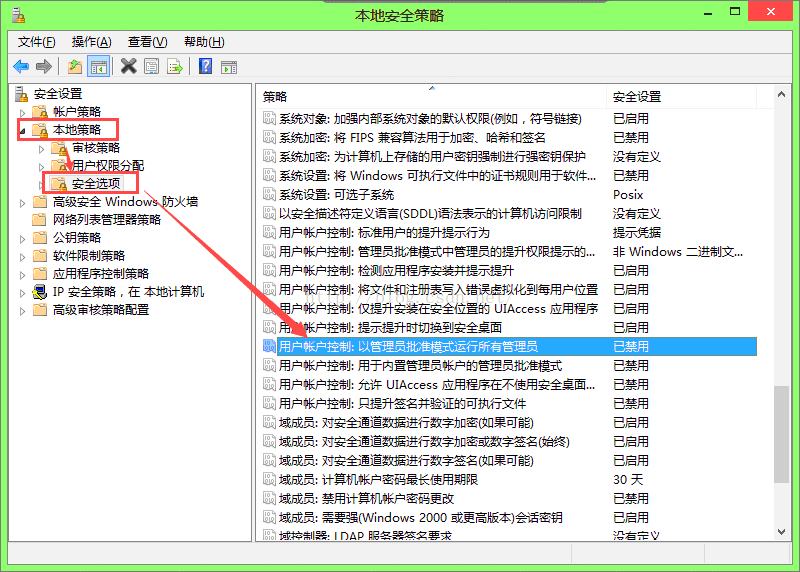
双击“用户账户控制:以管理员批准模式运行素有管理员”,将其禁用。
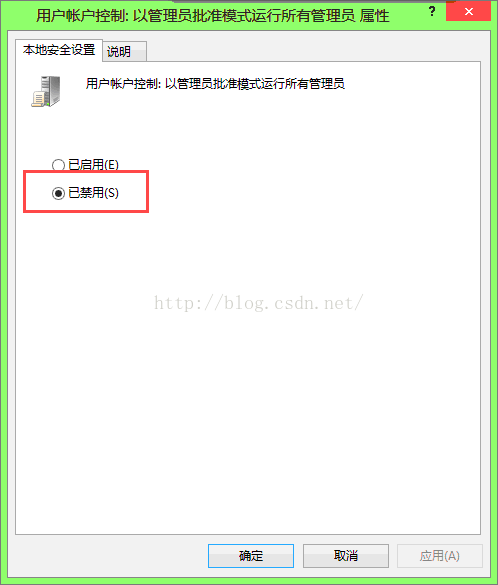
然后重启计算机检查是否提升了权限。
安装mysql
然后进入解压的文件夹,进入bin目录下,按住shift键鼠标右击,出现如下窗口。
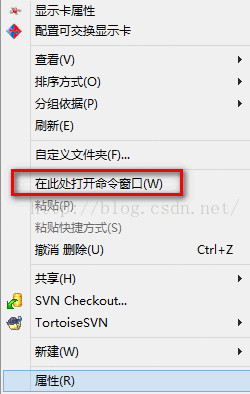
打开命令窗口后,输入以下命令。
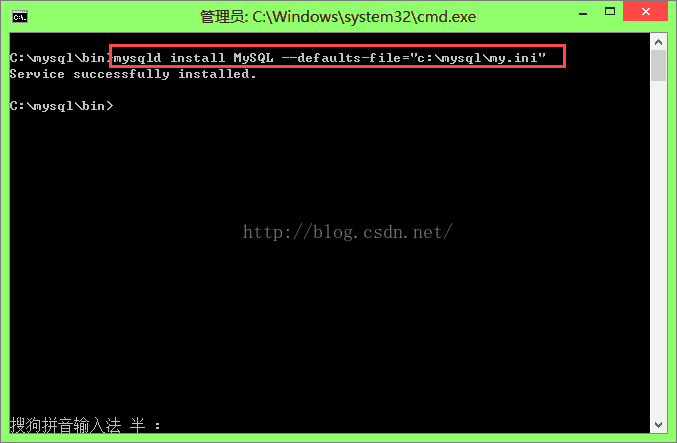
启动服务
安装成功后,启动mysql服务。
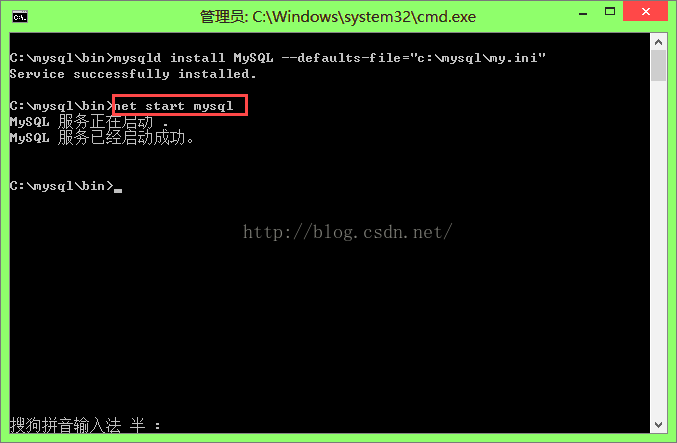
登录成功
至此完成,服务显示启动的那一刻,真是太兴奋了。然后你就可以登录了,如下图,在提示输入密码时,因为第一次登录没有密码,直接按回车过,登录成功!!!
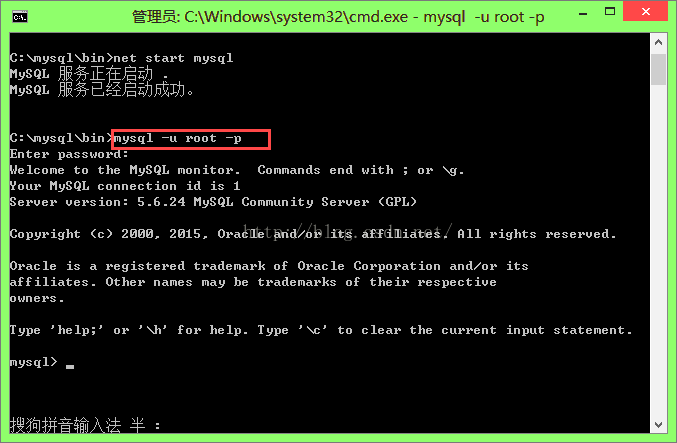
常见错误
在这里也总结一下常见的错误。
1、错误2,找不到系统文件。
这时候你可以检查一下my.ini是否修改过或在mysql的根目录下,并且注册文件夹中的路径对不对。
2、Install/Remove of the Service Denied!
这是你没有用管理员身份运行的过错
3、错误1067
这个错我醉了好几次,就是个大坑。一般都是你的配置文件my.ini的内容是不是有错。再就是我一直用win32系统在64位系统上试,一直报这个错,用64的压缩包就一下子解决了。
小结
遇到困难并不可怕,保持最大自信,想尽各种可能的办法去尝试,总有一种能够解决问题。这时候就需要转动你的脑筋和足够的耐心。只有这样,你才能解决越来越多的问题,成长得更快!





















